Base di conoscenze
1000 FAQ, 500 tutorial e video esplicativi. Qui ci sono delle soluzioni!
Salvare macOS con Acronis su Swiss Backup
Questa guida dettaglia come salvare un computer Apple macOS utilizzando Acronis su Swiss Backup, la soluzione di backup in un cloud svizzero indipendente.
Prerequisiti
- Verificare le versioni macOS supportate dall'Agent Acronis.
- Possedere uno spazio Swiss Backup Infomaniak con una quota di dispositivo disponibile (minimo 1) per macOS:
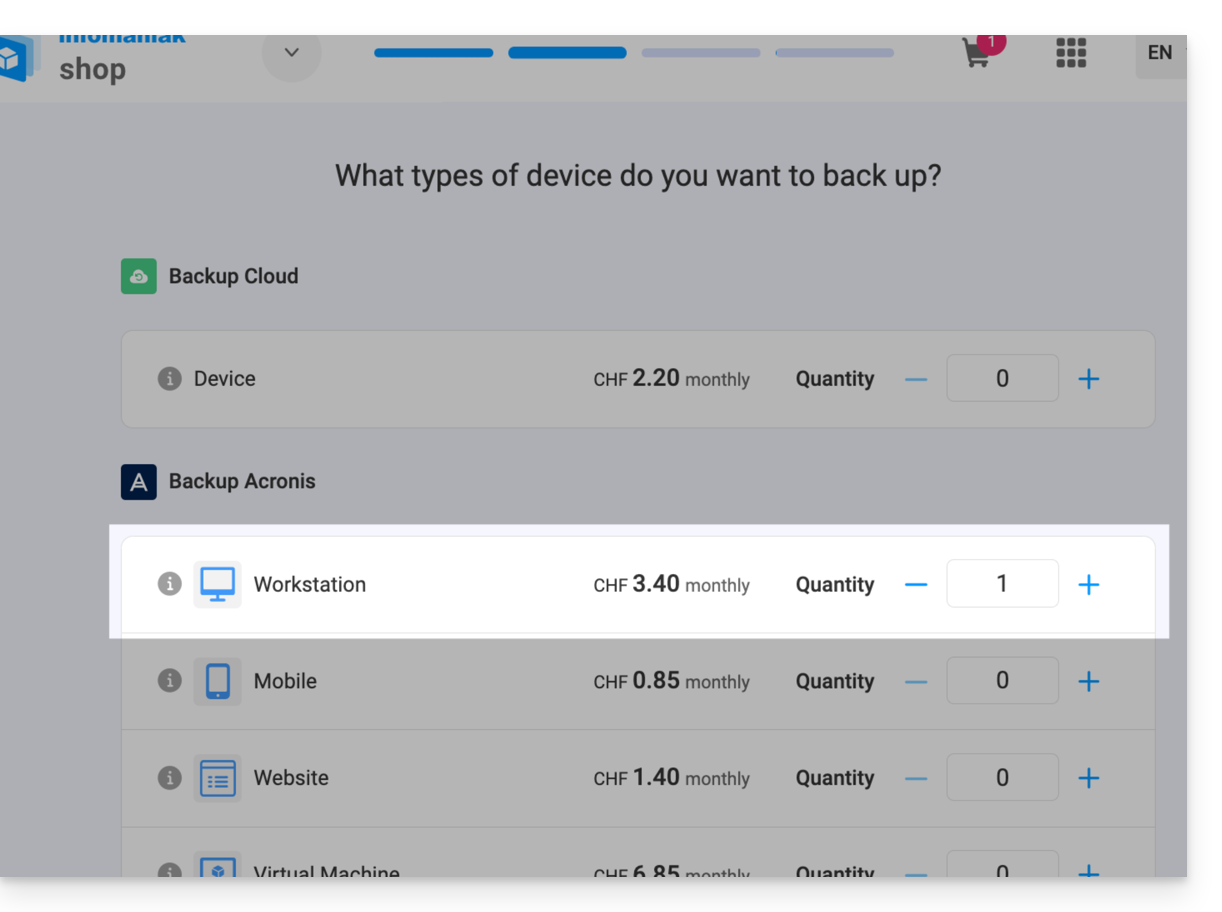
- Se necessario, aumentare la quota di dispositivo in base alle proprie esigenze.
- Aggiungere il dispositivo sul Manager Infomaniak per ricevere le credenziali di accesso.
- Semplificatevi la vita! In caso di necessità, partner locali e referenziati da Infomaniak possono occuparsi di queste procedure. Lanciate un appalto gratuito. Si occupano di tutto, liberandovi dai dettagli tecnici.
Configurare il backup
Per configurare il backup con Acronis:
- Clicca qui per accedere alla Console Acronis con le credenziali ottenute dopo l'aggiunta del dispositivo (hai bisogno di aiuto?).
- Scaricare e installare l'Agent Acronis per macOS (hai bisogno di aiuto?):
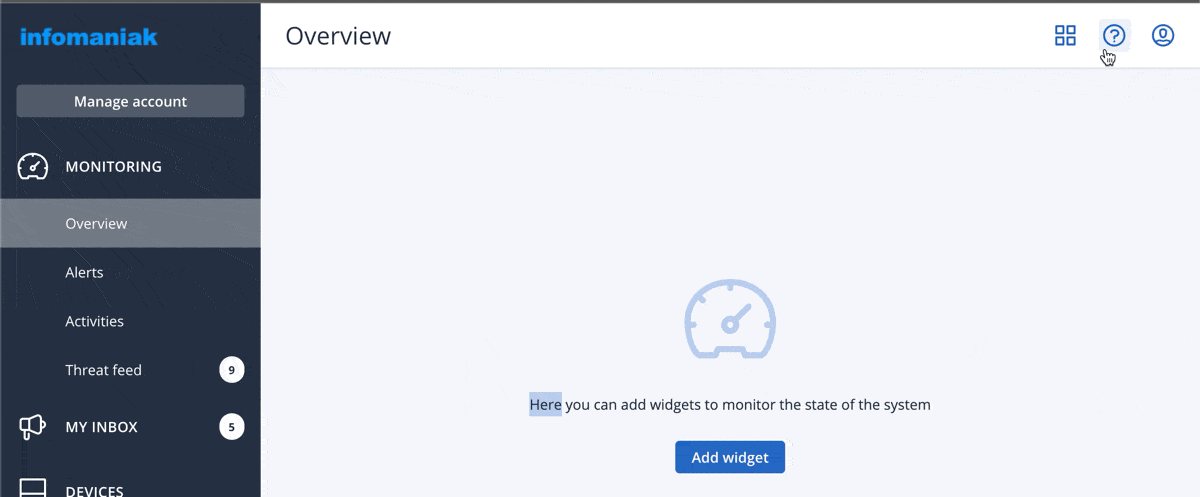
- Prendere anche visione del capitolo seguente riguardante gli accessi al disco richiesti dall'installatore.
- Cliccare su Registra la macchina alla fine dell'installazione di Cyber Protect:
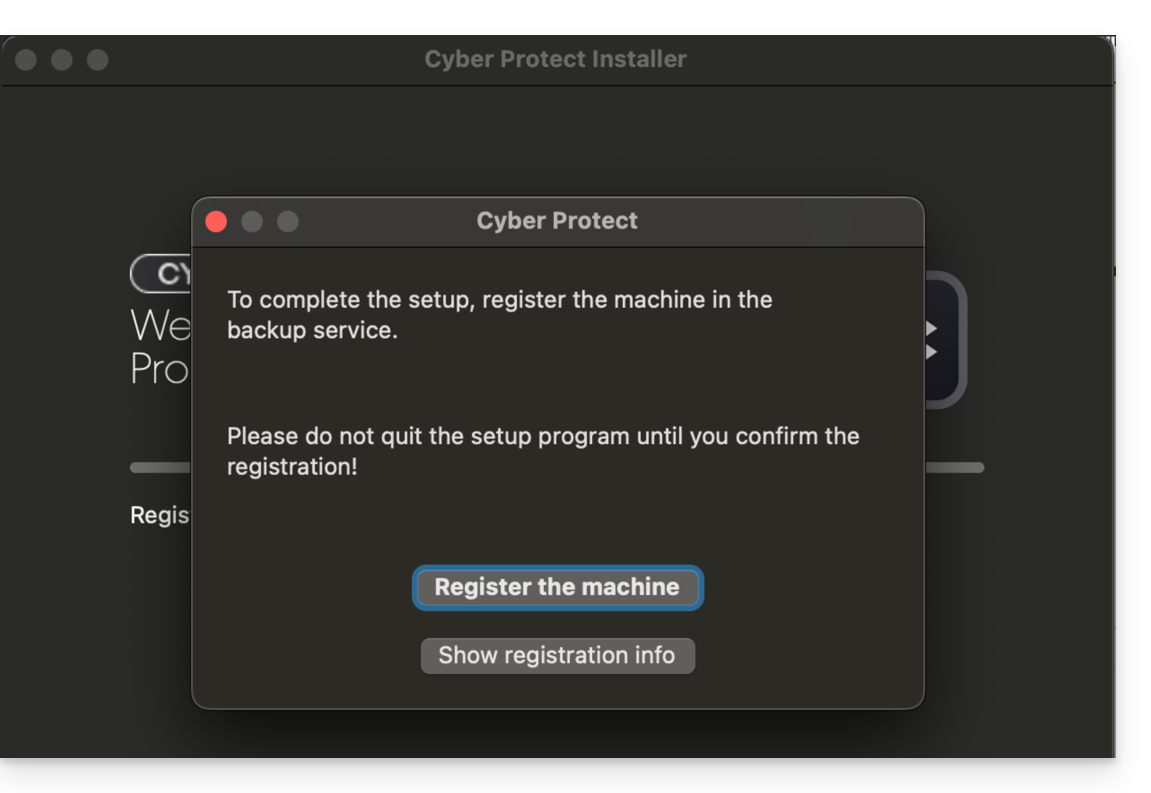
- Non modificare il codice proposto, selezionare l'utente interessato se necessario e cliccare su Verifica codice:
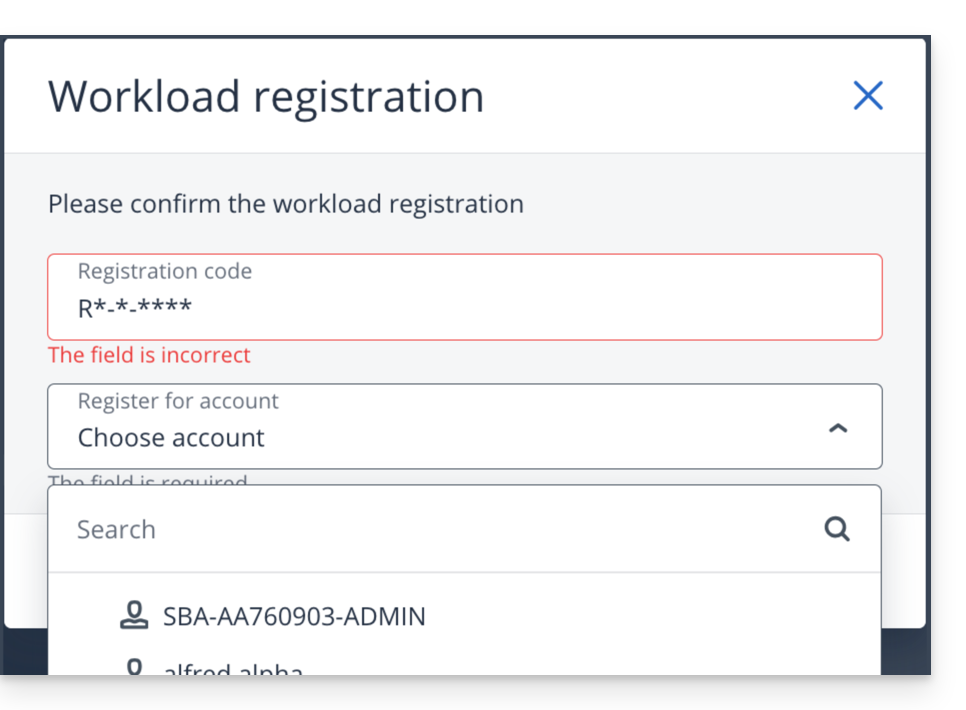
- Prendere visione di questa altra guida se la registrazione della macchina fallisce.
- Creare un piano di backup.
Password e autorizzazioni di accesso
Durante l'installazione dell'app desktop (punto 2 sopra), la password richiesta è quella del vostro Mac (account utente)
Dovrete inoltre concedere (dalle impostazioni di macOS) l'accesso completo al disco all'Agent Acronis Cyber-Protect-Service: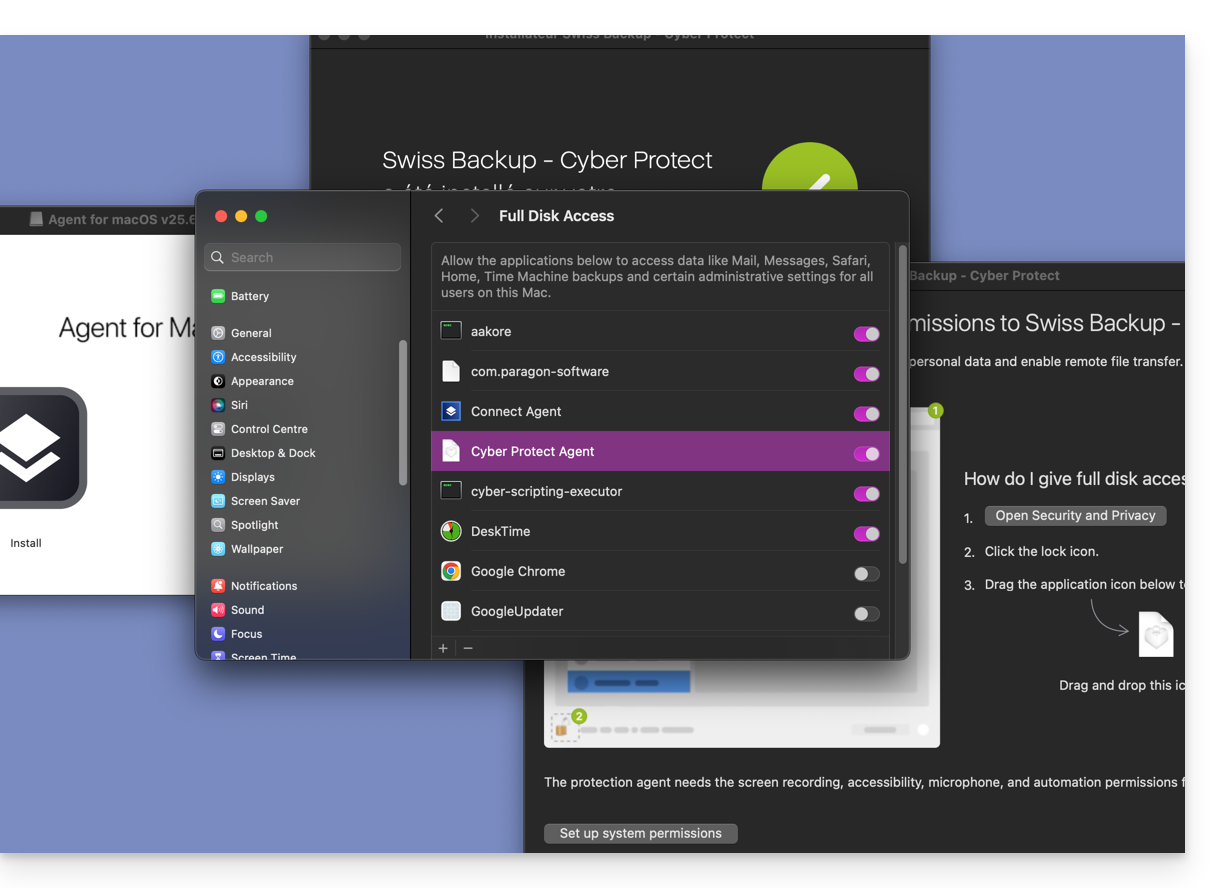
Accedere ai file salvati e ripristinarli
Consultate questa altra guida per il ripristino dei vostri dati.
Link a questa FAQ:

